Открийте как лесно да получите текущата дата и час в Excel, като използвате функцията NOW само с няколко лесни стъпки.

Получаване на текущата дата и час с функцията NOW в Excel
Функцията NOW в Excel е мощен инструмент, който може да ви помогне да получите текущата дата и час в Excel с проста формула.
Тази функция може да ви помогне да проследите кога конкретна задача или дейност е актуализирана последно. Този инструмент спестява много време и може да помогне за избягване на ненужни проблеми.
С помощта на функцията NOW в Excel можете да проследявате часа и датата на всяка дейност и да поддържате данните си актуални.
В тази статия ще научите как да използвате функцията NOW в Excel, за да покажете текущата дата и час в клетка.
Какво представлява функцията NOW в Excel?
Функцията NOW в Excel е инструмент, който показва текущата дата и час в работен лист. Това е проста формула, намираща се в лентата с формули в горната част на електронната таблица на Excel.
Формулата за функцията NOW е "=NOW()." Тази функция може да се използва по различни начини, като например показване на текущата дата и час или изчисляване на броя дни между две дати.
Полезно е за проследяване на чувствителна към времето информация и следене на крайни срокове. Всеки път, когато отворите работния лист, функцията СЕГА ще се актуализира автоматично, за да покаже текущите дата и час.
Важни характеристики на функцията СЕГА
- Функцията Excel СЕГА е непостоянна. Ако направите много промени в работния лист или опресните нещо, това ще задейства автоматично актуализиране на изхода на функцията NOW.
- Можете да го отстраните. Ако вашият лист не се актуализира, можете да използвате клавиша F9, за да принудите работния лист да актуализира стойностите. Ако не работи, проверете дали автоматичното преизчисляване е деактивирано във Формули > Опции за изчисление > Автоматично.
- Валидно е. Функцията NOW връща валидна стойност за дата и час на Excel. Ако вашият резултат показва сериен номер с десетична стойност, проверете форматирането на клетката.
- Ако искате да въведете статична стойност за дата и час в Excel, използвайте Ctrl + Shift + ;
- Ако искате да въведете само днешната дата, а не текущия час, използвайте функцията TODAY() вместо функцията NOW.
Как да получа днешната дата и час в Excel с помощта на функцията NOW?
Ето как да получите днешната дата и час в Excel с помощта на функцията NOW в 5 лесни стъпки:
- Отворете нова или съществуваща работна книга на Excel.
- Щракнете върху клетката, където искате да покажете текущата дата и час.
- Въведете формулата в клетката: =NOW()
- Натиснете Enter, за да приложите формулата.
-
Сега текущата дата и час трябва да се показват в клетката във формат "мм/дд/гггг чч:мм:сс AM/PM."

Имайте предвид , че: Функцията NOW актуализира датата и часа всеки път, когато работният лист се преизчислява, така че винаги ще показва най-актуалните дата и час.
Защо функцията NOW не работи в моето приложение на Excel?
Функцията NOW може да не работи във вашето приложение Excel поради няколко причини. Ето няколко неща, които можете да проверите:
-
Автоматично преизчисляване : Уверете се, че автоматичното преизчисляване е активирано в Excel.
-
Отидете в раздела "Формули".

-
Кликнете върху „Опции за изчисление“ и изберете „Автоматично“.

-
Отидете в раздела "Формули".
- Формат на дата и час : Функцията NOW връща валидна стойност за дата и час в Excel. Проверете форматирането на клетката, ако вашият изход показва сериен номер с десетична стойност. Уверете се, че клетката е форматирана като формат за дата и час, като например " mm/dd/yyyy hh:mm:ss AM/PM ."
- Настройки за дата и час : Проверете настройките за дата и час на вашия компютър, за да се уверите, че са правилни. Функцията NOW използва настройките за дата и час на вашия компютър, за да изчисли текущите дата и час.
- Синтаксис на функцията : Уверете се, че синтаксисът на вашата функция NOW е правилен. Синтаксисът за функцията NOW е =NOW(). Уверете се, че сте включили скобите след името на функцията.
Като проверите тези фактори, можете да отстраните неизправностите защо вашата функция NOW може да не работи в Excel и да я възстановите.
Често задавани въпроси за функцията H2 NOW
Как да извлека датата от клетка с дата и час в Excel?
Ако имате клетка в Excel, съдържаща дата и час, може да искате да извлечете само датата. Ето две формули за извличане на датата от клетка с дата и час:
- Формула 1: =INT(B3)
Тази формула използва функцията INT, за да закръгли датата и часа до най-близкото цяло число, което е датата. Например, ако клетка B3 съдържа дата и час "3/13/2023 12:30:00 PM", формулата =INT(B3) ще върне датата "3/13/2023".
- Формула 2: =TRUNC(B3)
Тази формула използва функцията TRUNC, за да премахне десетичната част от датата и часа, което е часът. Например, ако клетка B3 съдържа дата и час „3/13/2023 12:30:00 PM“, формулата =TRUNC(B3) ще върне датата „3/13/2023“.

Имайте предвид, че: И двете формули предполагат, че датата и часът в клетката са във валиден формат за дата и час. Ако клетката съдържа текст или формат за дата и час, който Excel не разпознава, тези формули може да не работят.
Каква е разликата между днес () и СЕГА () в Excel?
Функцията Днес е полезна, когато трябва да знаете само текущата дата и не се нуждаете от час.
Например, ако създавате лист за управление на проект, може да искате да използвате функцията Днес, за да актуализирате автоматично началната и крайната дата на проекта.
От друга страна, функцията СЕГА е полезна, когато трябва да знаете точната дата и час, като например за проследяване на последния път, когато е изготвен отчет.
Функцията NOW може да се комбинира с други формули за изчисляване на времето между две събития или за показване на текущата дата и час в определен формат.
Как да извлека датата и часа от низ в Excel?
За да извлечете датата и часа от низ в Excel, можете да използвате функцията INT или TRUNC. Excel разпознава датите и часовете като поредни числа, като цялата част представлява датата, а дробната част представлява часа.
Функциите INT и TRUNC могат да извличат само целочислената част (датата) от клетка, съдържаща стойност за дата и час.
Как да вмъкна автоматично датата и часа в Excel?
Можете да вмъкнете текущата дата и час с помощта на клавишни комбинации в Excel. За да вмъкнете текущия час, натиснете Ctrl + Shift + ; (точка и запетая). За да въведете текущата дата и час, натиснете Ctrl + ; (точка и запетая), която вмъква дата, натиснете клавиша за интервал и след това натиснете Ctrl + Shift +; за вмъкване на текущия час.
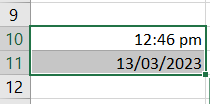
Каква е разликата между функциите Sysdate () и NOW()?
Функцията Sysdate() и функцията NOW() работят в Excel.
- Функцията Sysdate() показва точното време, когато се изпълнява, но функцията NOW() винаги показва кога операторът е започнал да работи.
- Ако използвате функцията NOW() в запазен шаблон или задействане, тя ви дава времето, когато рутината или изявлението за задействане започва да се изпълнява.
Как да накарам датата да се актуализира автоматично, когато клетка се промени?
За да направите автоматично актуализиране на датата, когато клетката се промени, щракнете с десния бутон върху клетката с дата и изберете Форматиране на клетки. Изберете предпочитания от вас формат на датата. Клетката автоматично ще се актуализира до текущата дата в избрания от вас формат всеки път, когато отворите електронната таблица.

В тази таблица задачата „Среща с клиент“ има формула в клетката „Дата на краен срок“, която използва функцията TODAY(). Това означава, че клетката „Дата на краен срок“ ще се актуализира, когато електронната таблица бъде отворена или преизчислена, за да покаже текущата дата.
Защо Excel не разпознава дати?
Понякога Excel може да не разпознае дати, когато копирате и поставите с помощта на опцията „Специално поставяне“. Ако това се случи, можете да разрешите този проблем, като преобразувате клетките в текстов формат, преди да поставите дати.
Да го направя:
- Изберете клетките, където искате да поставите датите.
- Щракнете с десния бутон и изберете „Форматиране на клетки“.
- Изберете „Текст“ като формат на клетката.
- Кликнете върху „OK“.
- Поставете датите в клетките.
- Excel ще ги третира като текстови стойности.
Заключение
В обобщение, функцията NOW в Excel е полезен инструмент за получаване на текущата дата и час. Това е динамична функция, която се актуализира всеки път, когато работният лист се преизчисли.
Функцията може да се използва самостоятелно или в комбинация с други функции за изпълнение на различни задачи. Функцията връща сериен номер, който може да бъде форматиран за показване в различни формати за дата и час.
Като цяло, разбирането как да използвате функцията NOW може да спести време и да рационализира задачите в Excel.
Още нещо
Радваме се, че прочетохте тази статия до тук :) Благодарим ви, че прочетохте.
Ако имате секунда, моля, споделете тази статия в социалните мрежи; някой друг също може да се възползва.
Абонирайте се за нашия бюлетин и бъдете първите, които ще четат нашите бъдещи статии, рецензии и публикации в блогове във входящата си поща. Ние също така предлагаме сделки, промоции и актуализации за нашите продукти и ги споделяме по имейл. Няма да пропуснете нито един.
Свързани статии
> Шаблони за запис на разходи и листове за проследяване за Excel
> Как да използвате функцията за формула ДАТА на Excel
> Как да изчислим CAGR в Excel